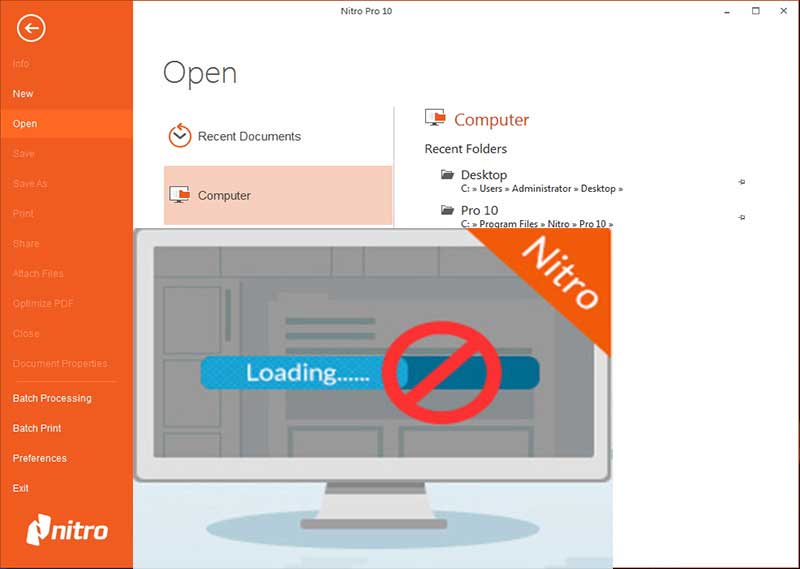Nitro Pro ist einer der besten PDF-Editoren, der Benutzern konvertieren, bearbeiten, OCR PDF-Dateien und auch andere grundlegende Funktionen ermöglicht. Aber manchmal hat Nitro Pro Probleme beim Laden von PDF-Dateien. Sie können Nachricht wie "Lade, bitte warten" erhalten, wenn Sie Nitro Pro verwenden. Das scheint bei Nitro Pro speziell beim Laden großer Dokumenten vorzukommen.
Die beste Lösung für Nitro Pro
PDFelement ist eine vielversprechende Anwendung zum Erstellen, Bearbeiten, Konvertieren und Signieren von PDF-Dateien. Das Hinzufügen von Dateien zur Anwendung bietet die Möglichkeit, Text zu ergänzen, zu löschen oder zu bearbeiten. Es ermöglicht auch die Re-Organisation, Zuschneiden von Seiten und Aktualisierung von Wasserzeichen.
 100% sicher | Werbefrei | Keine Malware
100% sicher | Werbefrei | Keine MalwareDateiformat und konvertiert es zu einer PDF-Datei. Der integrierte OCR-Engine digitalisiert Text, während das ursprüngliche Aussehen des Dokuments erhalten bleibt. Benutzer können sich auch die vordefinierten digitalen Signaturen zu Nutzer machen oder kundenspezifische Stempel und eigenhändige Unterschriften erstellen

Vergleich zwischen Nitro Pro und PDFelement
| Produkteigenschaften | PDFelement Gratis Download Gratis Download | Nitro Pro |
|---|

Schritt 1. Datei im Hauptfenster öffnen
In der rechten unteren Ecke können Sie auf "Öffnen" klicken. Das Fenster zum Öffnen wird sofort erscheinen.
Sie können auch auf "Datei" gehen. Unter der Schaltfläche "Öffnen" klicken Sie bitte auf "Durchsuchen" und das gleiche Fenster zum Öffnen wird erscheinen.

Schritt 2. Hinzufügen von Dateien zum Laden
In dem Fenster zum Öffnen können Sie Ihren Computer und alle PDF-Dokumente durchsuchen, die im Fenster angezeigt werden.
Wenn Sie word, excel, ppt und andere Formate öffnen wollen, sollten Sie auf die Registerkarte Start gehen und Aus Datei anklicken. Ihr Word-Dokument wird einfach geöffnet werden.
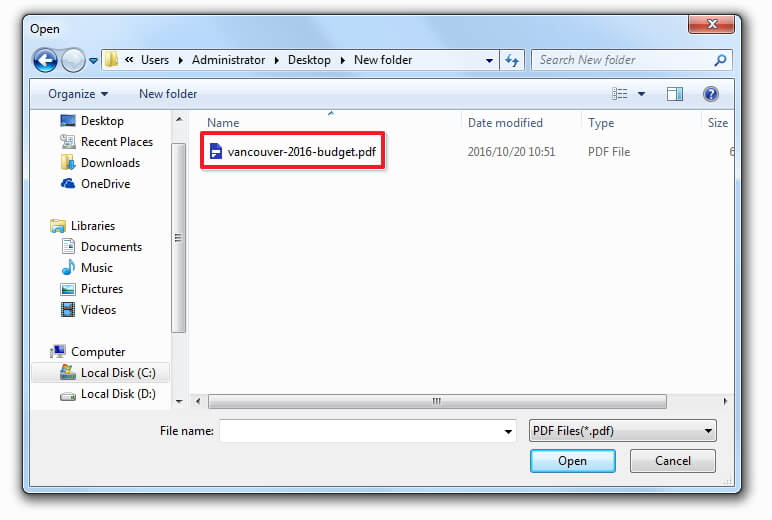
Schritt 3. Sofortiges Laden von PDF
Sobald Sie auf die Schaltfläche "Öffnen" im Fenster zum Öffnen geklickt haben, wird Ihre PDF-Datei sofort geladen. Egal wie groß Ihr Dokument ist, Ihre PDF-Dateien werden in weniger als 1 Minute geladen sein.
Gründe, warum Nitro Pro PDFs zu langsam lädt
Grund 1: Nitro Pro startet langsam, wenn ein Benutzer die Anwendung startet, indem er eine PDF-Datei anklickt, anstatt es zu starten, indem er das Desktop-Symbol der Software wählt. Der langsame Start der Anwendung ist aufgrund der Zugabe der Zeit, die die Software selbst benötigt, um zu starten.
Grund 2: Wenn Nitro Pro ein PDF zu langsam lädt, liegt es daran, dass die Datei auf einem Netzwerkverzeichnis und nicht im internen Speicher des Systems liegt. Wenn eine Datei auf einem Speicherort im Netzwerk ist, wird die Anwendung beim Abrufen der Datei langsam, was von der Verbindung des Netzwerks abhängt.
Grund 3: Nitro Pro startet ein PDF zu langsam, wenn die Datei zu groß ist. Die Anwesenheit von gerendertem Inhalt oder Schichten innerhalb der Dateien wird zusätzliche Zeit und Verarbeitung erfordern. Nitro Pro startet diese Dateien langsam, da es den gesamten Inhalt rendern muss, bevor es in die Anwendung geladen werden kann.
Lösung 1: Um eine schnelle Antwort von Nitro Pro zu erhalten, ist es vorzuziehen, die Anwendung zu starten, indem Sie auf das Desktop-Symbol klicken. Die Benutzer können dann die Dateien durchsuchen, die sie gerne mit Nitro Pro öffnen wollen, indem Sie über den Home Tab zum gewünschten Ort navigieren.
Lösung 2: Das Öffnen zu vieler Dateien innerhalb der Anwendung verlangsamt die Bearbeitungszeit. Eine bessere Möglichkeit, eine schnellere Reaktion von Nitro Pro zu erreichen, ist durch die Schließen der Tabs der Dateien, die nicht mehr in Gebrauch sind. Es wird der Anwendung auch helfen, bei einem Neustart weniger Dateien zu öffnen.
Lösung 3: Das Öffnen von Dateien, die sich lokal auf dem System befinden, verbraucht weniger Zeit als das Öffnen einer Datei, die sich in einem Netzwerk befindet. Es ist möglich, eine lokale Kopie der Datei aus dem Netzwerk im System zu speichern. Ein solcher Schritt wird gewährleisten, dass Nitro Pro die Datei schnell öffnet.